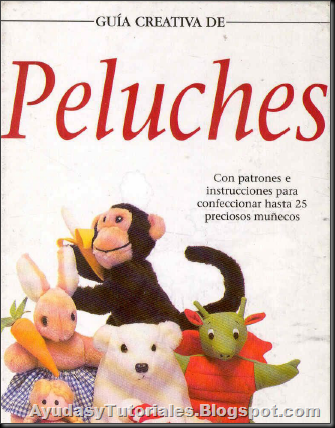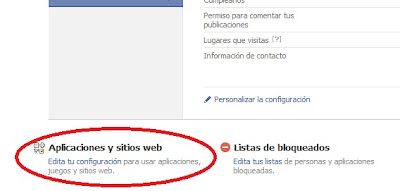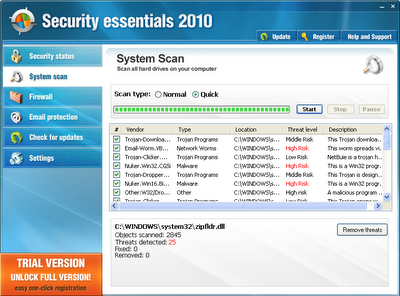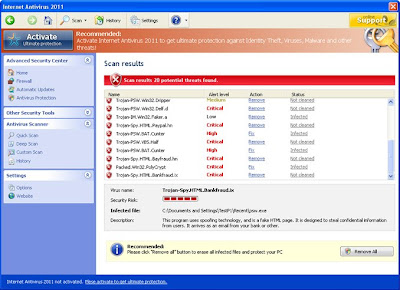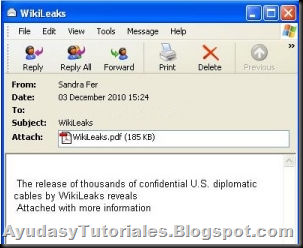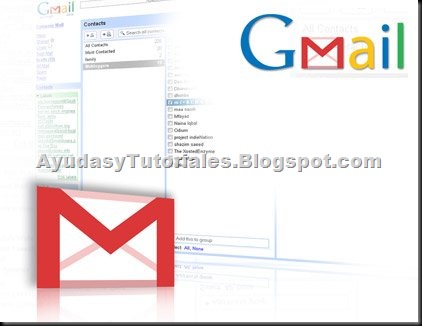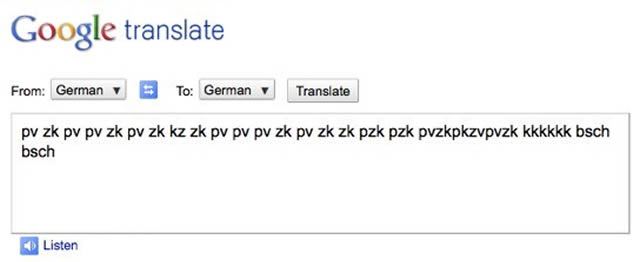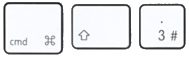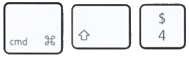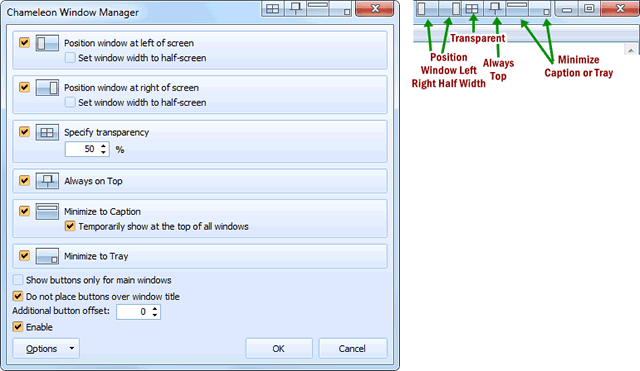Les dejo este informa escrito Por Sergio Reseco el día 13 diciembre de 2010 para el Blog de Softonic y me pareció bastante interesante compartirla con ustedes, ya que seguramente estarán pensando en Adquirir un nuevo Móvil o viendo que pueden hacer con el que ya tienen.-

¿Estás pensando en cambiar de móvil? ¿No has podido aguantar la tentación y quieres un smartphone? Si es así, ya habrás visto que la cantidad de modelos disponibles es abrumadora y la elección puede ser toda una aventura.
Entre muchos de los aspectos a tener en cuenta, el sistema operativo es importantísimo ya que determina cómo funciona el dispositivo y qué aplicaciones puedes utilizar.
Android, iPhone, Windows Phone, Symbian, Blackberry… Habrás escuchado esos nombres miles de veces pero…¿cuál comprar?
¿Qué teléfono me compro?
Si es tu primer smartphone, lo primero que has de tener en cuenta es que, además de la marca del teléfono, lo realmente decisivo es saber qué sistema operativo lleva en su interior.
Para simplificarte la elección, vamos a ver cuáles son los sistemas operativos más populares del mercado y sus principales características.


Quien no se haya enterado de la llegada del nuevo iPhone 4 vive en otro planeta. Con una repercusión enorme a nivel mundial, el clásico de Apple cuenta con una enorme legión de seguidores.
Diseño atractivo, potencia, capacidad multimedia y su excelente y amplio surtido de aplicaciones accesible desde su App Store son su carta de presentación.
Lo mejor
 Buen diseño, funcionalidad, facilidad de uso y una variedad de aplicaciones y juegos enorme lo convierten en un referente. Si has tenido un iPhone, te costará cambiar.
Buen diseño, funcionalidad, facilidad de uso y una variedad de aplicaciones y juegos enorme lo convierten en un referente. Si has tenido un iPhone, te costará cambiar.
Su perfecta integración con servicios en la nube y equipos de sobremesa, especialmente Mac, es otro de sus puntos fuertes. Tu correo, tus redes sociales... podrás estar siempre conectado.
Lo peor
El sistema de Apple es cerrado, lo que quiere decir menos posibilidades de cambiar la forma de funcionar del teléfono y un control más rígido de las aplicaciones publicadas. Además, si quieres disfrutar de un iPhone, sólo te queda desembolsar un precio bastante alto puesto que sólo hay un fabricante y un modelo.
Cómprate un iPhone si…
Quieres un excelente smartphone, te gusta lo que fabrica Mac y quieres estar a la última. Música, fotos, vídeo y juegos son los reyes en el smartphone más famoso de mundo. Integrado con iTunes, funciona a la perfección. Tanto para uso personal como profesional.
Aplicaciones para iPhone - App Store

 Android es el sistema operativo de Google. En poco tiempo se ha convertido en uno de los grandes y viene instalado en muchos de los smartphones que aparecen en el mercado.
Android es el sistema operativo de Google. En poco tiempo se ha convertido en uno de los grandes y viene instalado en muchos de los smartphones que aparecen en el mercado.
Con una cantidad de aplicaciones disponibles cada vez más grande, Android es ya una de las plataformas elegidas para lanzar nuevas aplicaciones.

Lo mejor
Android es libre. ¿Qué quiere decir eso? Pues en definitiva se trata de una ventaja tanto para los que desarrollan sus aplicaciones como para sus usuarios.Puedes personalizar tu teléfono al máximo y modificar funciones del teléfono simplemente instalando una aplicación.
Otro tanto a favor de Android es la confianza que está recibiendo de los fabricantes. Gracias a ello, la oferta de teléfonos con Android es amplia y la oferta es variada tanto en marcas como en precios.
Lo peor
Uno de los aspectos negativos de Android es su fragmentación: aunque va mejorando, actualizar el sistema operativo a nuevas versiones no es tan sencillo como con un iPhone. También comparando con iPhone, la cantidad de juegos disponible para Android es menor.
Cómprate un Android si...
Quieres un teléfono de última generación con muchas aplicaciones a elegir, gran potencial y que te permita elegir entre una amplia variedad de marcas, modelos y precios. La configuración es muy sencilla y las aplicaciones desarrolladas por Google, como Gmail, funcionan de maravilla. Tanto para uso personal como profesional.
Aplicaciones para Android - Android Market

 Blackberry, con el sistema operativo RIM, fabrica los smartphones tradicionalmente más cercanos al mundo profesional.
Blackberry, con el sistema operativo RIM, fabrica los smartphones tradicionalmente más cercanos al mundo profesional.
Actualmente, los modelos de Blackberry cuentan con todo lo que se puede esperar de un móvil moderno, no sólo para el trabajo, sino también para uso personal.
Lo mejor
 Perfecto para el uso de correo electrónico, Blackberry destaca también por los aspectos de seguridad y por sus teclados QWERTY que, al estilo de un teclado de PC, permiten una escritura muy rápida.
Perfecto para el uso de correo electrónico, Blackberry destaca también por los aspectos de seguridad y por sus teclados QWERTY que, al estilo de un teclado de PC, permiten una escritura muy rápida.
Lo peor
No se puede comparar su tienda de aplicaciones con las de Android o iTunes.
Tampoco existen tantas posibilidades de elección en cuanto a dispositivos y el potencial multimedia no es su fuerte principal.
Compra un Blackberry si…
Vives enganchado a tu correo electrónico y quieres un teclado real para escribir. Aunque para uso personal es muy válido, Blackberry es un Smartphone tradicionalmente orientado al entorno empresarial.
Aplicaciones para Blackberry - Blackberry World

 Si has tenido más de un móvil, casi con toda seguridad habrás tenido algún Nokia. El fabricante finlandés y su sistema operativo Symbian han sido la referencia durante años.
Si has tenido más de un móvil, casi con toda seguridad habrás tenido algún Nokia. El fabricante finlandés y su sistema operativo Symbian han sido la referencia durante años.
Convertido en sistema abierto, Symbian ha perdido terreno respecto a Android y iPhone, pero sigue protagonista en los segmentos de gama media y baja.
Lo mejor
 Symbian ha sido siempre fiable e innovador. Confuerte énfasis en las funciones básicas de telefonía y multimedia de sus dispositivos, también cuenta con un amplio mercado de aplicaciones externas y con una tremenda variedad de dispositivos disponibles.
Symbian ha sido siempre fiable e innovador. Confuerte énfasis en las funciones básicas de telefonía y multimedia de sus dispositivos, también cuenta con un amplio mercado de aplicaciones externas y con una tremenda variedad de dispositivos disponibles.
Se trata de una excelente opción para conseguir terminales de gama media y baja, gracias a su fiabilidad, una cantidad razonable de buenas aplicaciones, posibilidades multimedia y al precio asequible de muchos de sus modelos.
Lo peor
Symbian ha perdido protagonismo con la llegada de iPhone y Android, sobre todo en los smartphones punteros. Hay muchas y muy buenas aplicaciones para Symbian, pero no se puede comparar con la cantidad de oferta de nuevas aplicaciones de la competencia.
Cómprate un Symbian si…
Quieres un teléfono más moderno que tu viejo modelo pero no necesitas mil aplicaciones. Un terminal medio con Symbian te permitirá escuchar música, hacer fotos y llamar... ¿necesitas más? Por otro lado, la renovación de Symbian merece atención y puede dar buenos frutos también en modelos punteros.
Aplicaciones para Symbian - OVI Store


Windows Phone es el sistema operativo de Microsoft. Ha llegado con muy buenas críticas y con una renovación total de su predecesor, Windows Mobile.
Con un buen puñado de aplicaciones ya disponibles, la versión Windows para móviles parece dispuesta a entrar en la competición con los otros grandes.
Lo mejor
 Un diseño moderno, práctico, atractivo y concaracterísticas innovadoras han sorprendido ya a más de uno. Windows Phone cuenta con una gran inversión y se ha diseñado para competir con los más grandes: el resultado es un sistema moderno y capaz.
Un diseño moderno, práctico, atractivo y concaracterísticas innovadoras han sorprendido ya a más de uno. Windows Phone cuenta con una gran inversión y se ha diseñado para competir con los más grandes: el resultado es un sistema moderno y capaz.
Lo peor
La variedad de móviles con Windows Phone no es tan amplia como la que ofrecen Android o Symbian, aunque está en crecimiento.
Por otra parte, al llegar algo más tarde a la primera división del firmamento móvil, la cantidad de aplicaciones disponibles en estos momentos es baja, aunque están facilitando el trabajo a los desarrolladores para llenar el hueco rápidamente.
Cómprate un Windows Phone si…
Quieres un smartphone avanzado y con el sello de Windows, capacidades multimedia y entorno personalizable a medida. Promete mucho y su potencial está aún por descubrir.
Página oficial de Windows Phone - Windows Phone en movimiento

Conclusiones
Esperamos que te haya sido útil, ahora te hacemos una última recomendación en forma de preguntas muy útiles antes de comprarte un móvil nuevo:
¿Para qué quieres el teléfono? ¿Vas a usarlo sólo para llamar o quieres conectarte a Internet, jugar o utilizarlo para el trabajo?
¿Cuánto dinero quieres gastarte? Hay modelos muy económicos que pueden resultar más que suficientes según el propósito que vayas a darle.
¿Qué tipo de aplicaciones quieres usar? Echa un vistazo a las que están disponibles para cada plataforma antes de decidirte. Puedes hacerlo en las tiendas de los fabricantes o en nuestros apartados de aplicaciones para iPhone, Android, Symbian, Blackberry, Windows Phone.
¿Con cuál te quedas?
Saludos!
Sebastián

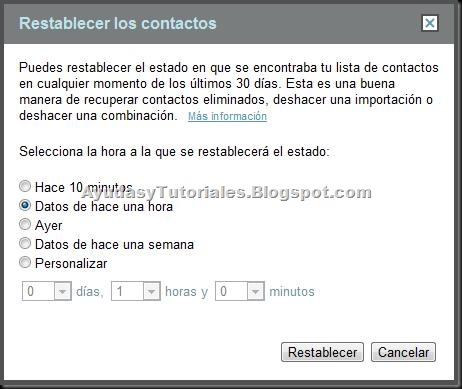



 Buen diseño, funcionalidad, facilidad de uso y una variedad de aplicaciones y juegos enorme lo convierten en un referente. Si has tenido un iPhone, te costará cambiar.
Buen diseño, funcionalidad, facilidad de uso y una variedad de aplicaciones y juegos enorme lo convierten en un referente. Si has tenido un iPhone, te costará cambiar.


 Perfecto para el uso de correo electrónico, Blackberry destaca también por los aspectos de seguridad y por sus teclados QWERTY que, al estilo de un teclado de PC, permiten una escritura muy rápida.
Perfecto para el uso de correo electrónico, Blackberry destaca también por los aspectos de seguridad y por sus teclados QWERTY que, al estilo de un teclado de PC, permiten una escritura muy rápida.
 Symbian ha sido siempre fiable e innovador. Confuerte énfasis en las funciones básicas de telefonía y multimedia de sus dispositivos, también cuenta con un amplio mercado de aplicaciones externas y con una tremenda variedad de dispositivos disponibles.
Symbian ha sido siempre fiable e innovador. Confuerte énfasis en las funciones básicas de telefonía y multimedia de sus dispositivos, también cuenta con un amplio mercado de aplicaciones externas y con una tremenda variedad de dispositivos disponibles.
 Un diseño moderno, práctico, atractivo y concaracterísticas innovadoras han sorprendido ya a más de uno. Windows Phone cuenta con una gran inversión y se ha diseñado para competir con los más grandes: el resultado es un sistema moderno y capaz.
Un diseño moderno, práctico, atractivo y concaracterísticas innovadoras han sorprendido ya a más de uno. Windows Phone cuenta con una gran inversión y se ha diseñado para competir con los más grandes: el resultado es un sistema moderno y capaz.